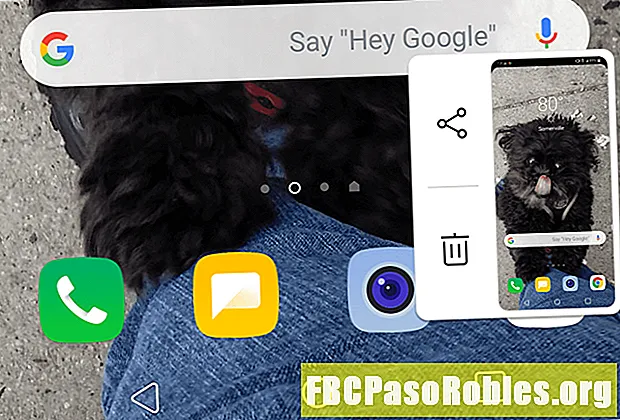Innehåll
- Gör dina e-postmeddelanden unika med anpassade alternativ
- Ändra Gmail Standardtextinställningar
- Använd formateringsfältalternativ
Gör dina e-postmeddelanden unika med anpassade alternativ
Med standardalternativen för Gmail kan du få meddelandet över. När du vill att din kommunikation ska inkludera lite mer pizzazz, ändra textalternativ till något som bättre återspeglar din personlighet. Gör det för ett enskilt meddelande eller ändra standardvärdena, så Gmail använder dina inställningar varje gång.
Ändra Gmail Standardtextinställningar
Använd inställningarna för Gmail för att ändra standardtexten som Gmail använder när du skriver e-postmeddelanden. När du ändrar inställningarna väljer du textens typ, storlek och färg. När du har sparat dina ändringar använder varje e-post du skickar dessa stilar om du inte ändrar dem igen.
-
Öppna Gmail. Välj det övre högra hörnet inställningar (växel) -ikonen, välj sedan inställningar.

-
Välj Allmän flik.

-
Välj Font listrutan längst till vänster och välj ett nytt typsnitt. Sans serif används som standard.

-
Välj Storlek rullgardinsmeny till höger för att ändra storleken på standardtexten. Du kan välja mellan Små, Vanligt, Stor, och Enorm. Vanligt är standardinställningen.

-
Välj Färg rullgardinsmeny till höger för att komma åt färgväljaren. Välj vilken färg du vill. Svart är standardfärgen.

-
Det längsta kommandot till höger om denna stapel är Ta bort formatering, som återställer Gmail till standardtextalternativen. Välj det om du vill starta processen igen.

-
Bläddra till botten av inställningar skärmen och välj Spara ändringar för att ställa in de nya standardtextalternativen.
Använd formateringsfältalternativ
När du har ställt in dina inställningar som den nya standarden kan du ändra hur text visas i ett enskilt e-postmeddelande genom att använda formateringsfältet längst ner på skärmen för e-postkomposition. Oavsett hur du ställer in standardvärdena kan allt redigeras från fönstret där du skickar ett e-postmeddelande. Detta är sant oavsett om det är ett nytt meddelande, ett svar eller vidarebefordra.
-
Öppna ett nytt meddelande. Textformatfältet visas längst ner i kompositionsområdet ovanför fältet med Skicka knapp.

-
Välj din mottagare och ange ett ämne och ditt meddelande. Markera meddelandeteksten.

-
Gör val med formateringsfältet. Ändra till exempel texten till att vara Enorm (storlek), Djärv (typsnitt) och Comic Sans MS (Typsnitt).
Det finns några kontroller här som inte ingår i standardinställningarna. Till exempel kan du justera text till vänster, höger eller mitt eller lägga till kulor.

-
Gör alla andra justeringar du vill och välj sedan Skicka.